아이폰 애플페이 카드 등록 하는 방법

오늘 유독 아이폰에서 애플페이
사용하는 방법에 대해서 물어보시는 분들이
많이 있으시더라구요. 그래서 이렇게
블로그에 정리해 드리면 좋을거 같아서
포스팅까지 하게되었습니다.
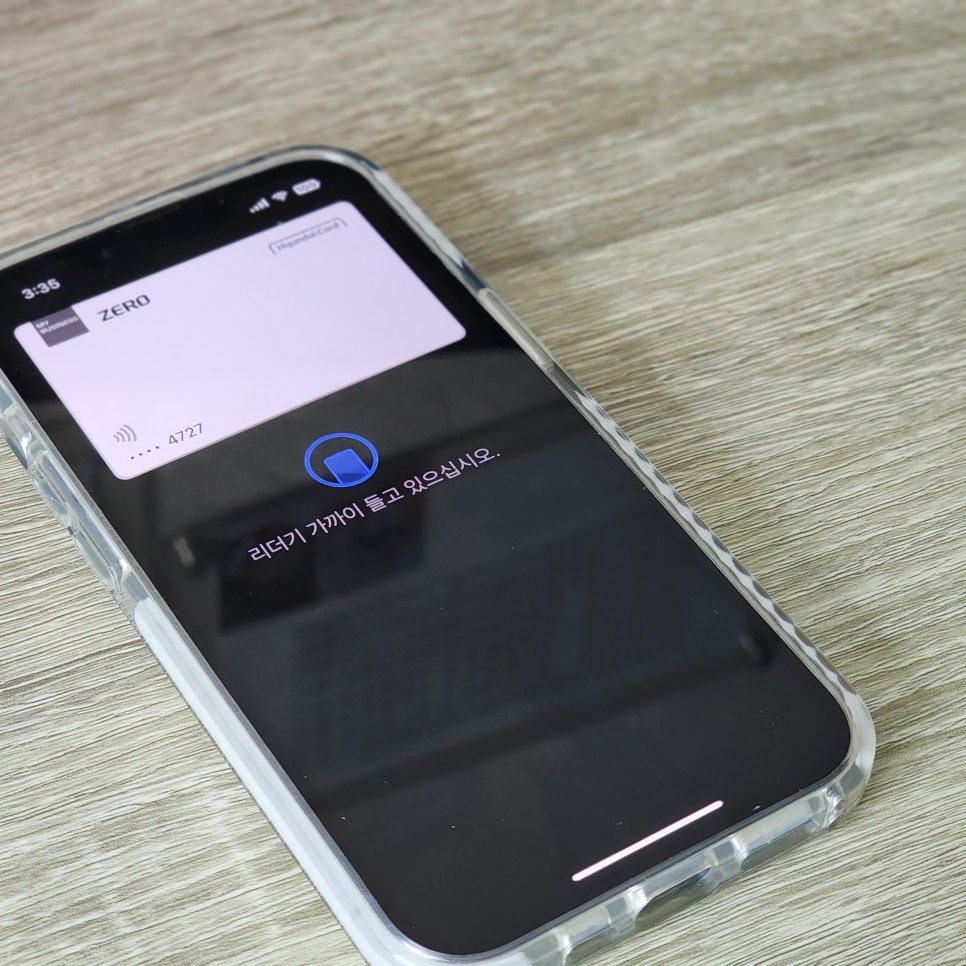
먼저 아이폰에서 애플페이를 사용하려면
카드 등록부터 해주셔야 합니다.
1. 카드 앱에서 등록
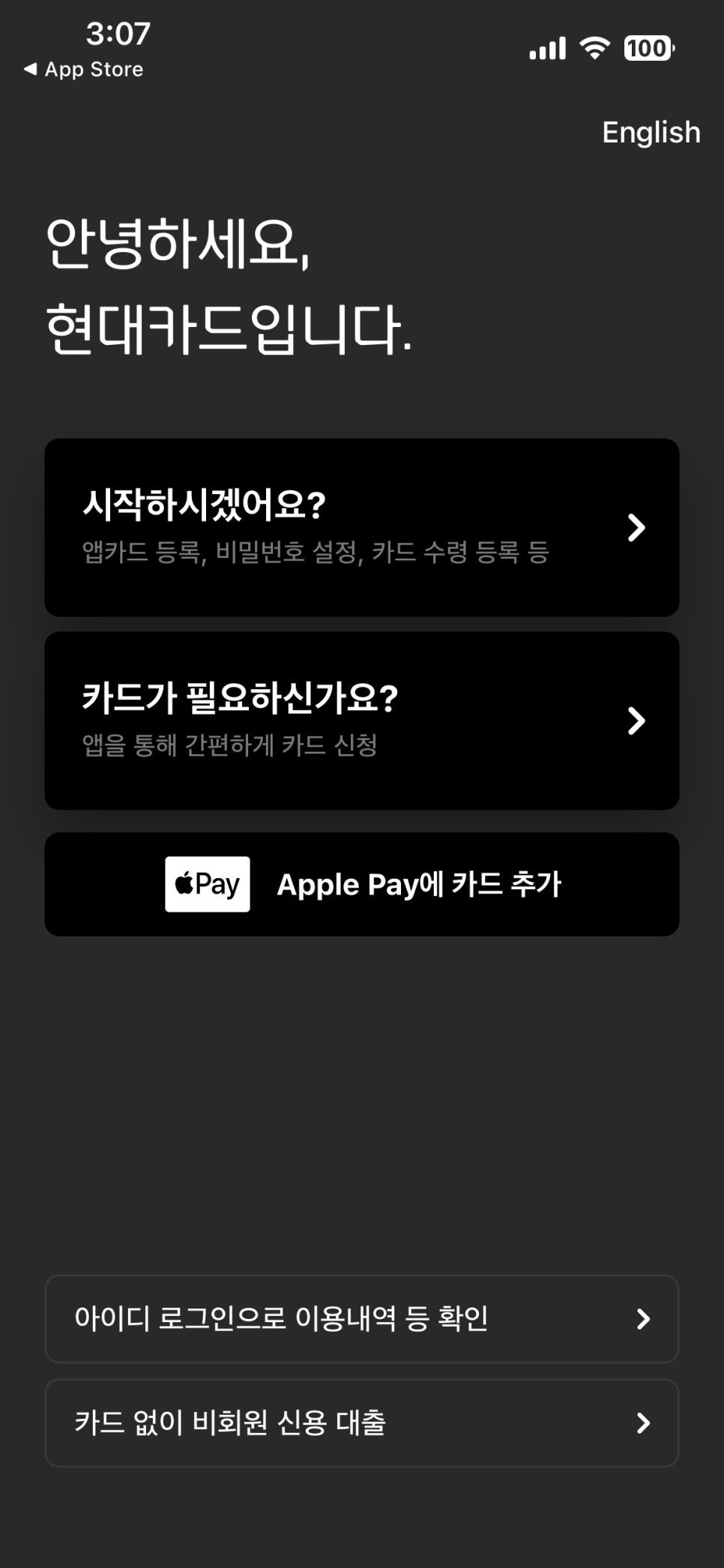
오군컴도 애플페이를 사용중인데
카드 등록을 할때 카드 앱을 통해서도 가능하고
아이폰 설정에 있는 지갑 및 Apple Pay에서도
등록할 수 있는데 어차피 애플페이를
사용하시는 분들이라면 카드 앱 설치를
안해놓은 분들이 없을거라고 생각되지만
혹시라도 카드 앱 설치가 안되어 있는 분들도
있을거란 생각에 아예 처음부터 모든 과정을
사진을 첨부하여 소개해 드리겠습니다.
먼저 App store에서 현대카드 입력후
현대카드 앱을 설치하면 오군컴과 똑같은
첫 화면이 보이실 거예요.
여기서 애플 페이 카드 추가를 눌러주세요.
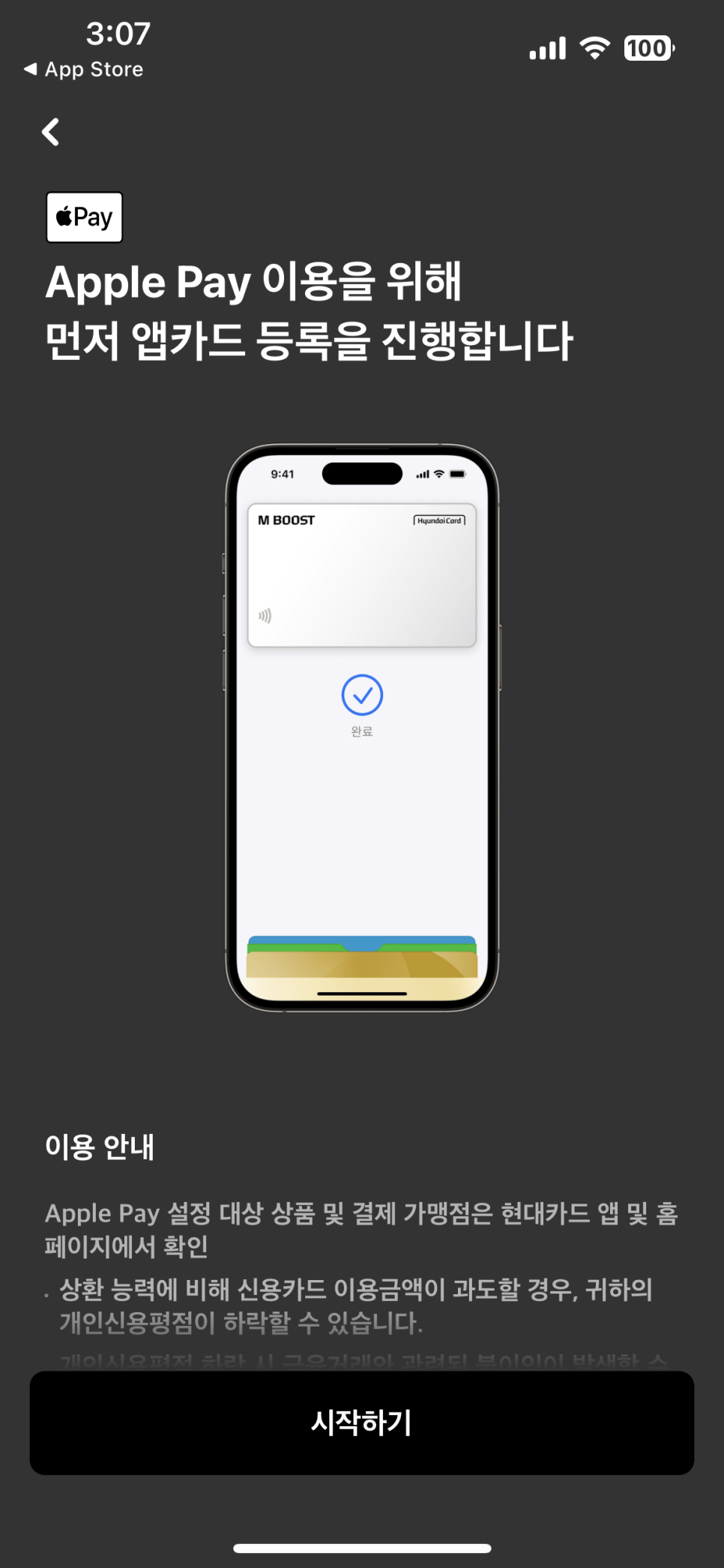
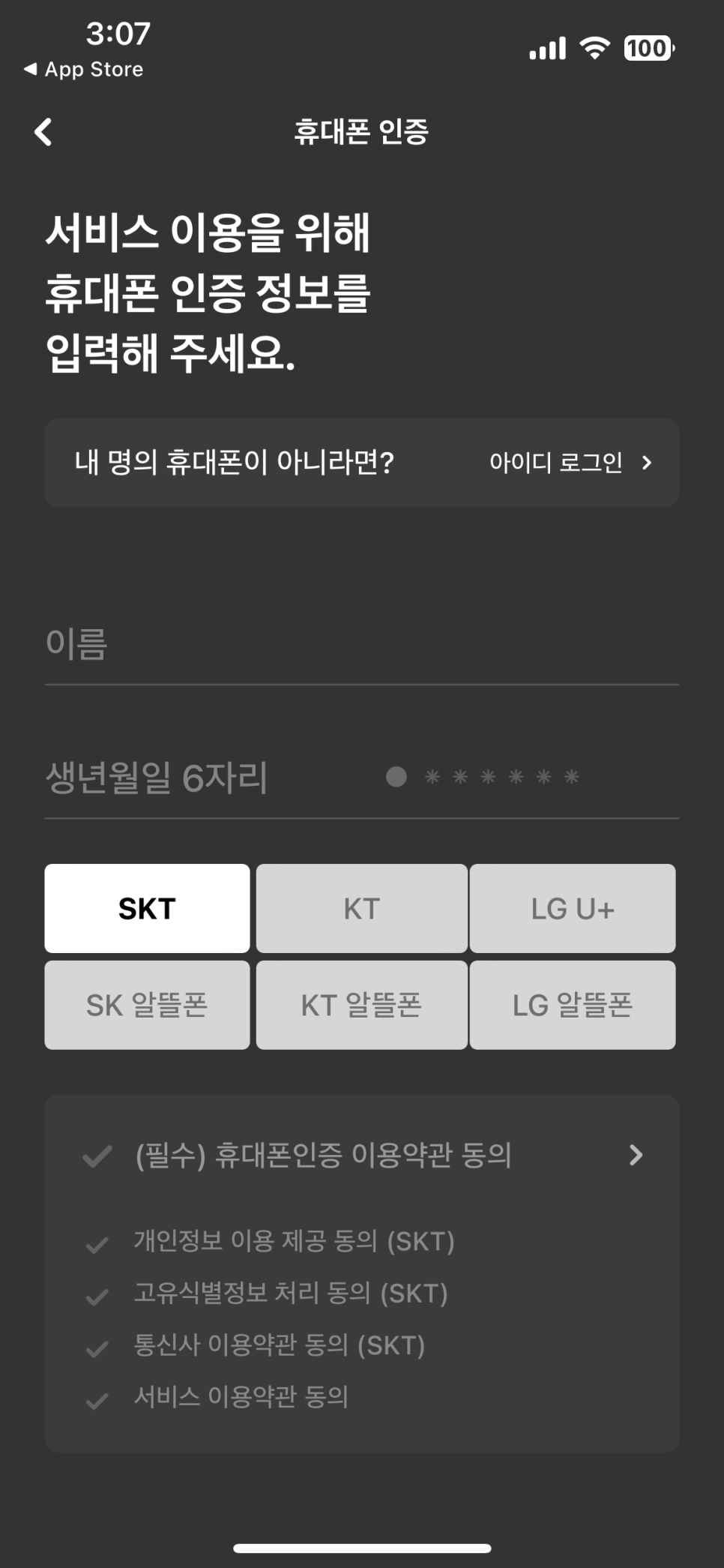
앱카드 등록 시작하기 버튼을 누르고
휴대폰 인증을 해주시면 됩니다.
이때 선택 동의란이 많이 있기 때문에
반드시 선택 동의란이 있는지 확인하시고
필수 동의만 체크되어 있는지 확인해 주세요.
안그러면 나중에 광고 전화 엄청와요!!
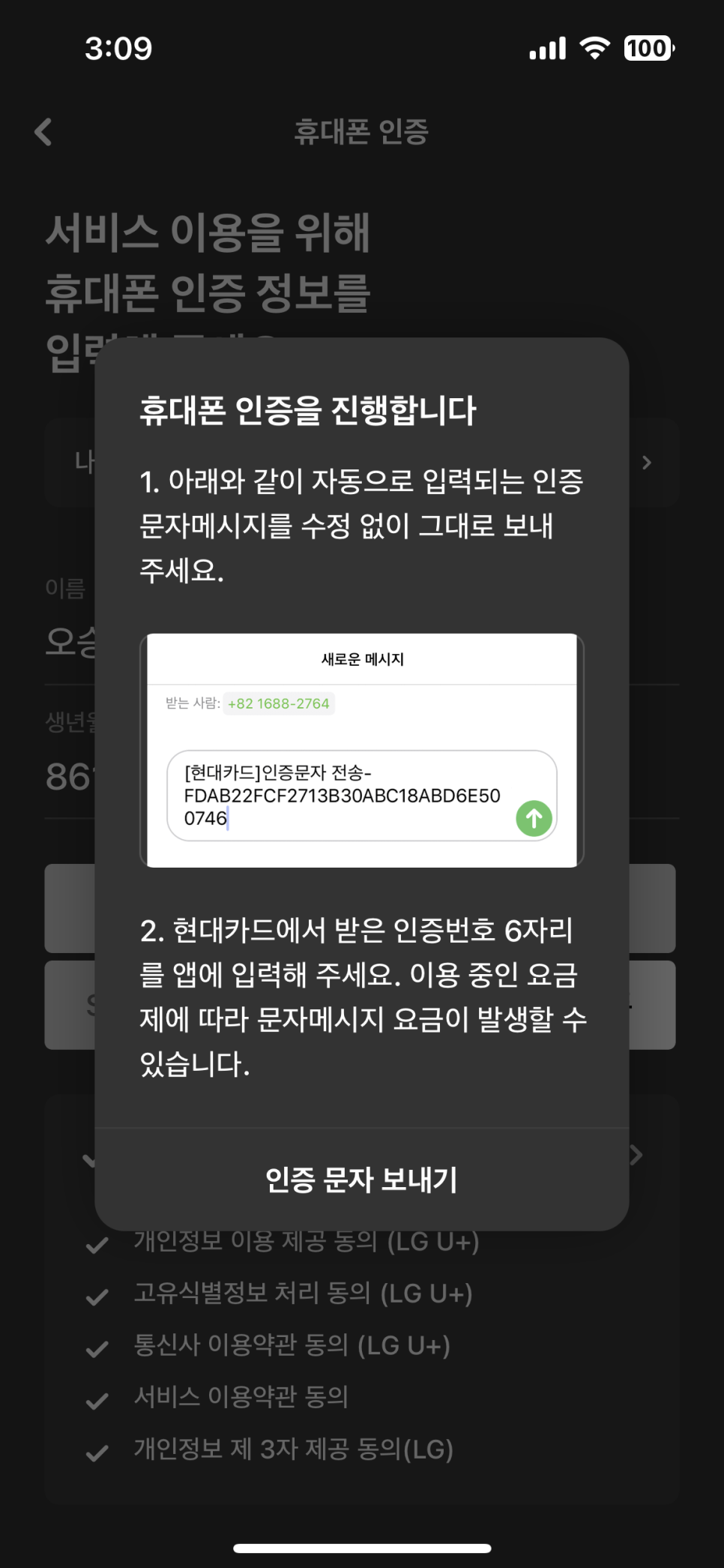

휴대폰 인증이 끝나면
인증 문자 보내기 창이 뜨는데
입력된 그대로 전송만 눌러주시면 됩니다.
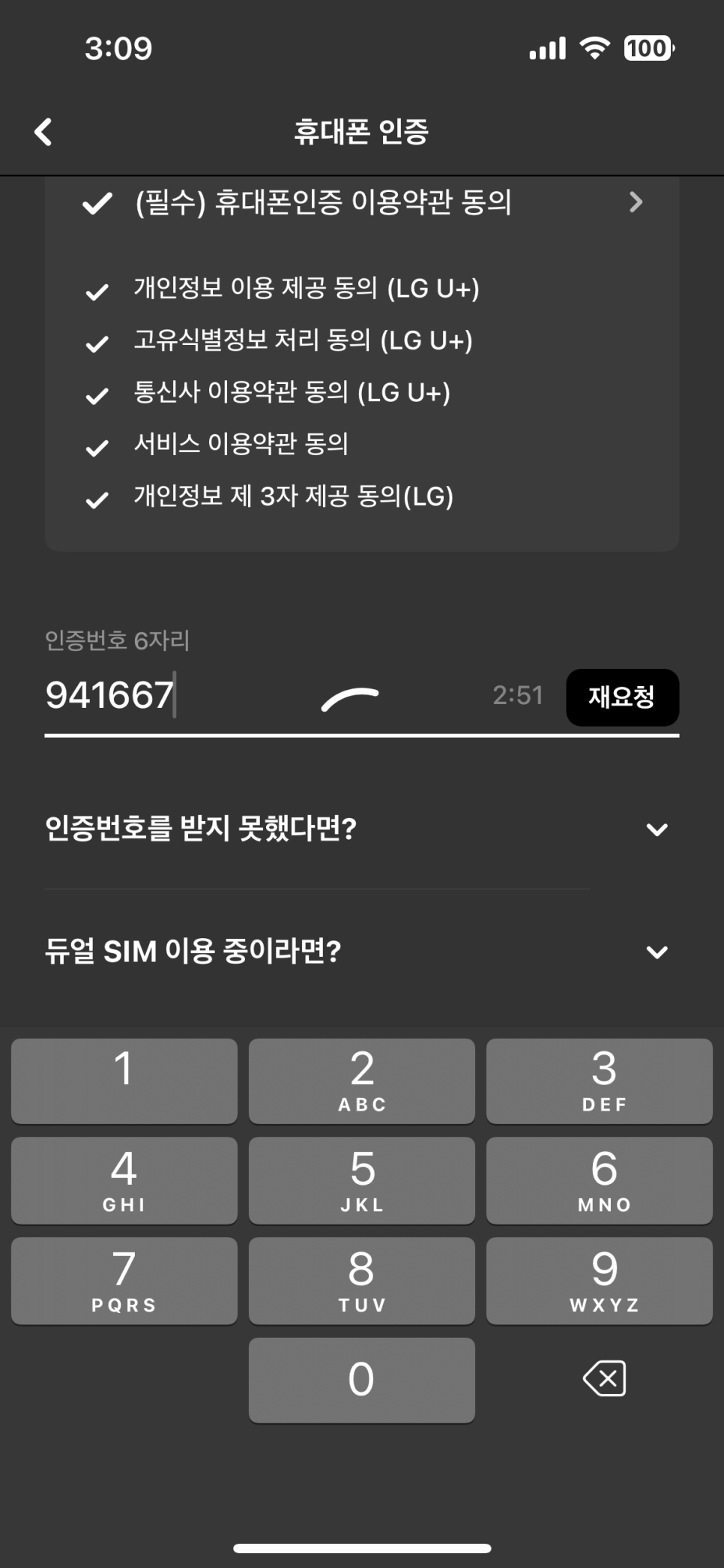
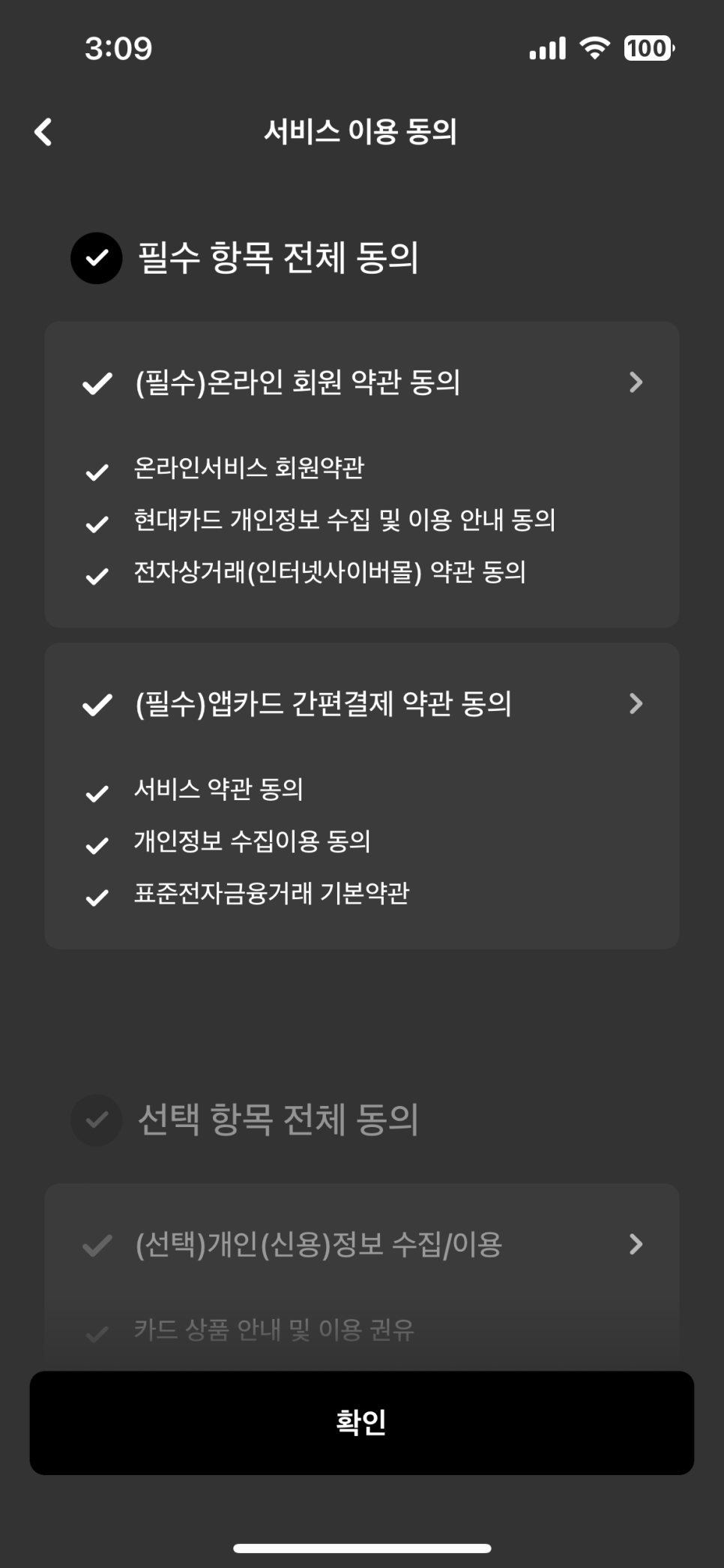
그 다음 휴대폰 인증을 한 번더 해주시고
서비스 이용 동의도 해주시면 되는데
여기서도 선택 동의란이 있으니
반드시 필수 동의란에만 체크하시고
확인버튼 눌러주시는게 좋습니다. ^^
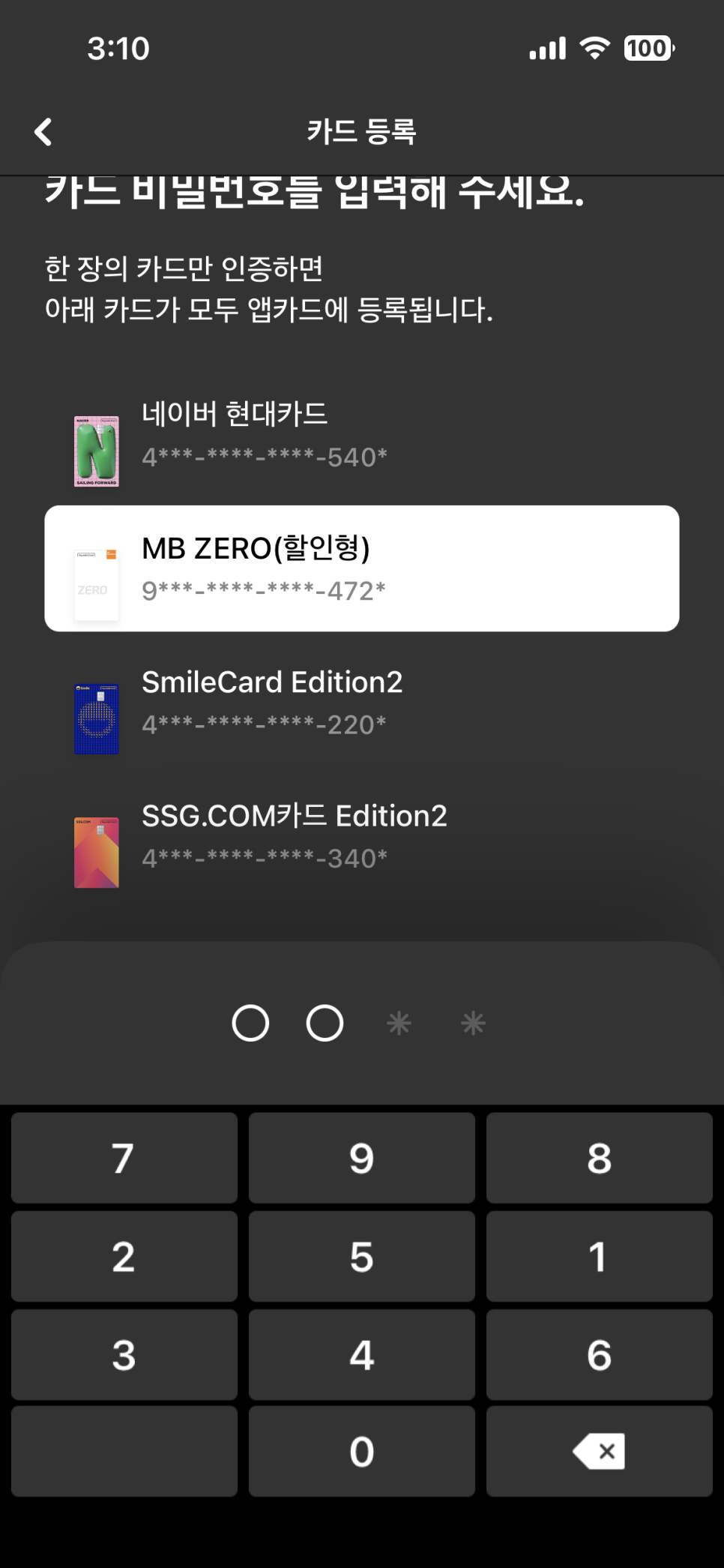
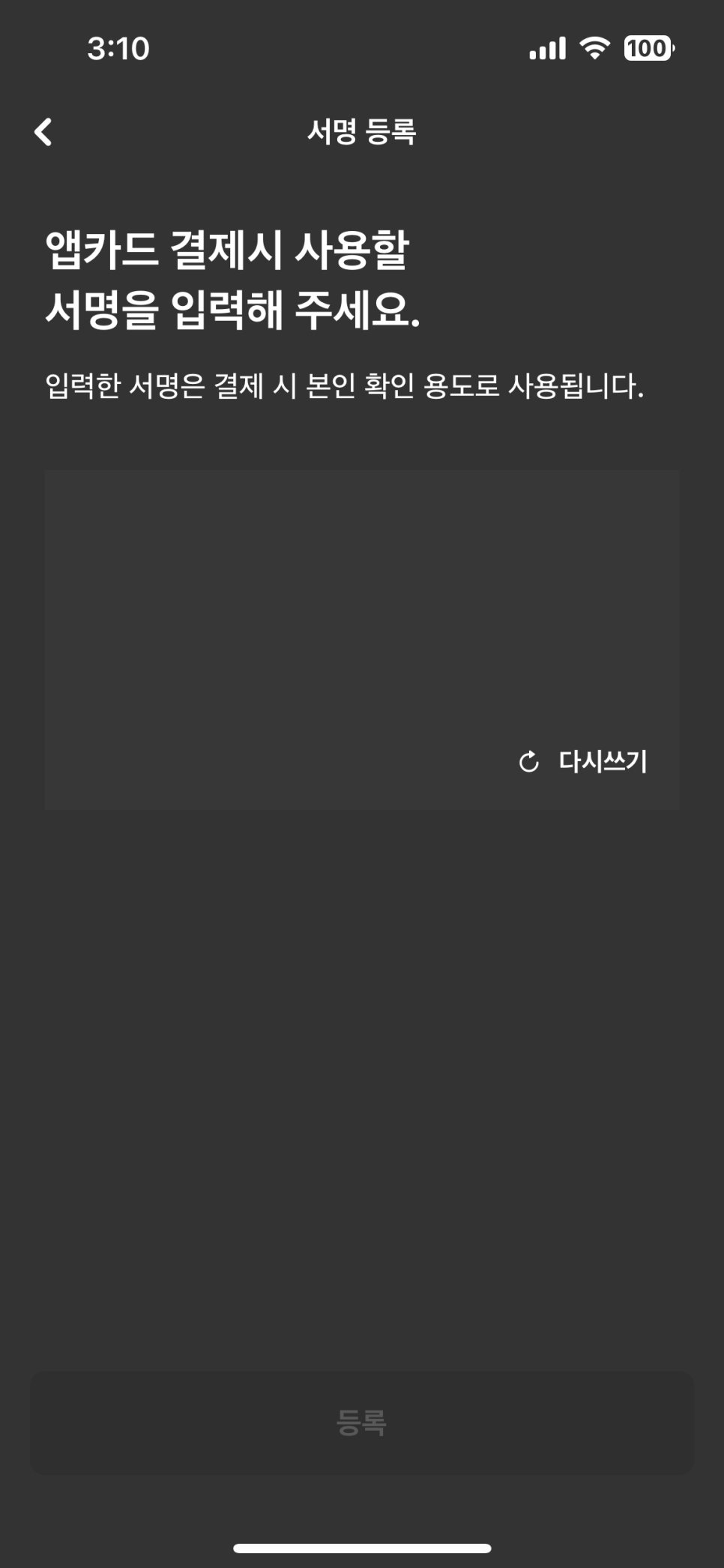
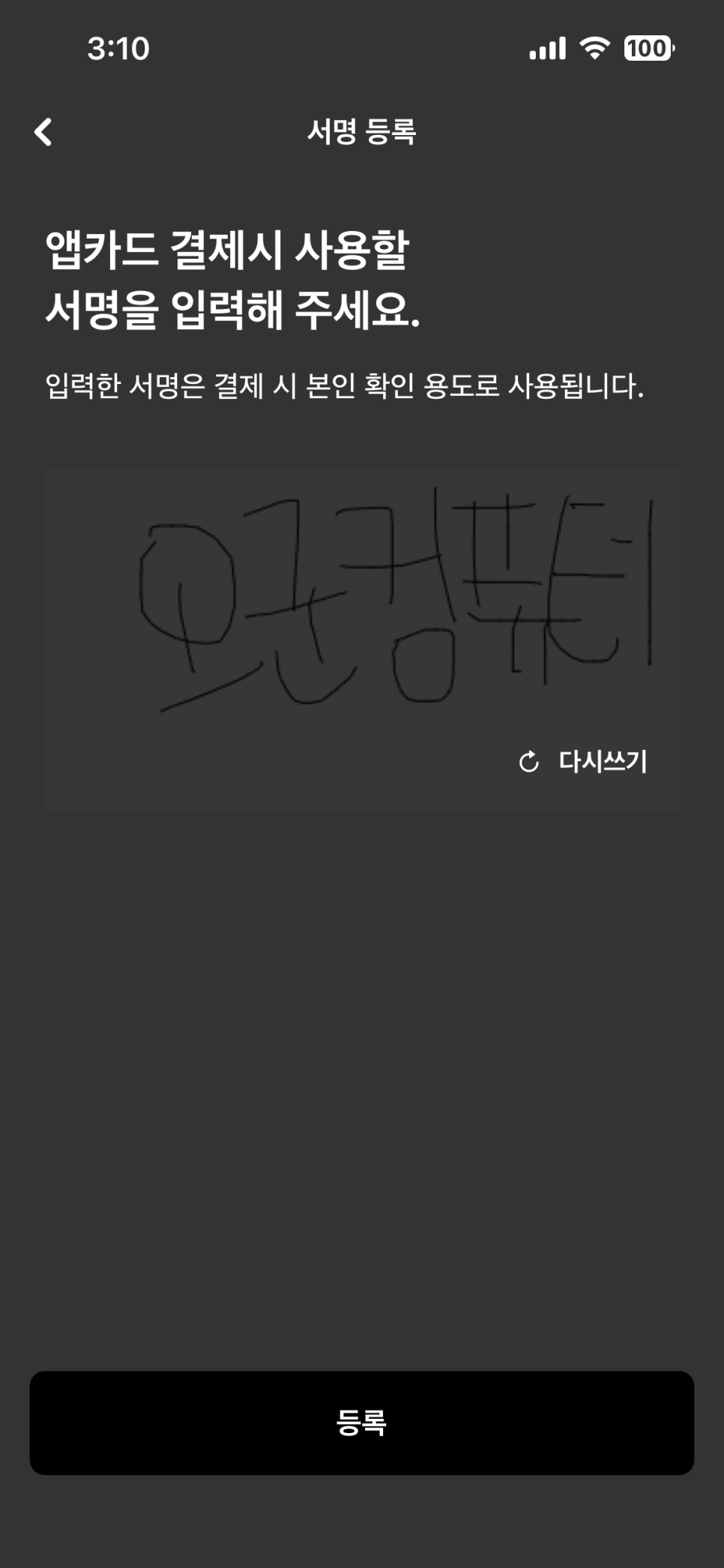
서비스 이용 동의가 끝나면 드디어
카드 등록 페이지가 나옵니다.
여기서 모든 카드를 다 등록해도 되고
자주 사용하는 카드만 선택해서
등록해 주셔도 됩니다.
카드를 선택하고 앞에 비밀번호 두 자리 입력후
애플페이 사용시 자동으로 서명 될 사인을
입력하고 등록 버튼까지 눌러주세요.
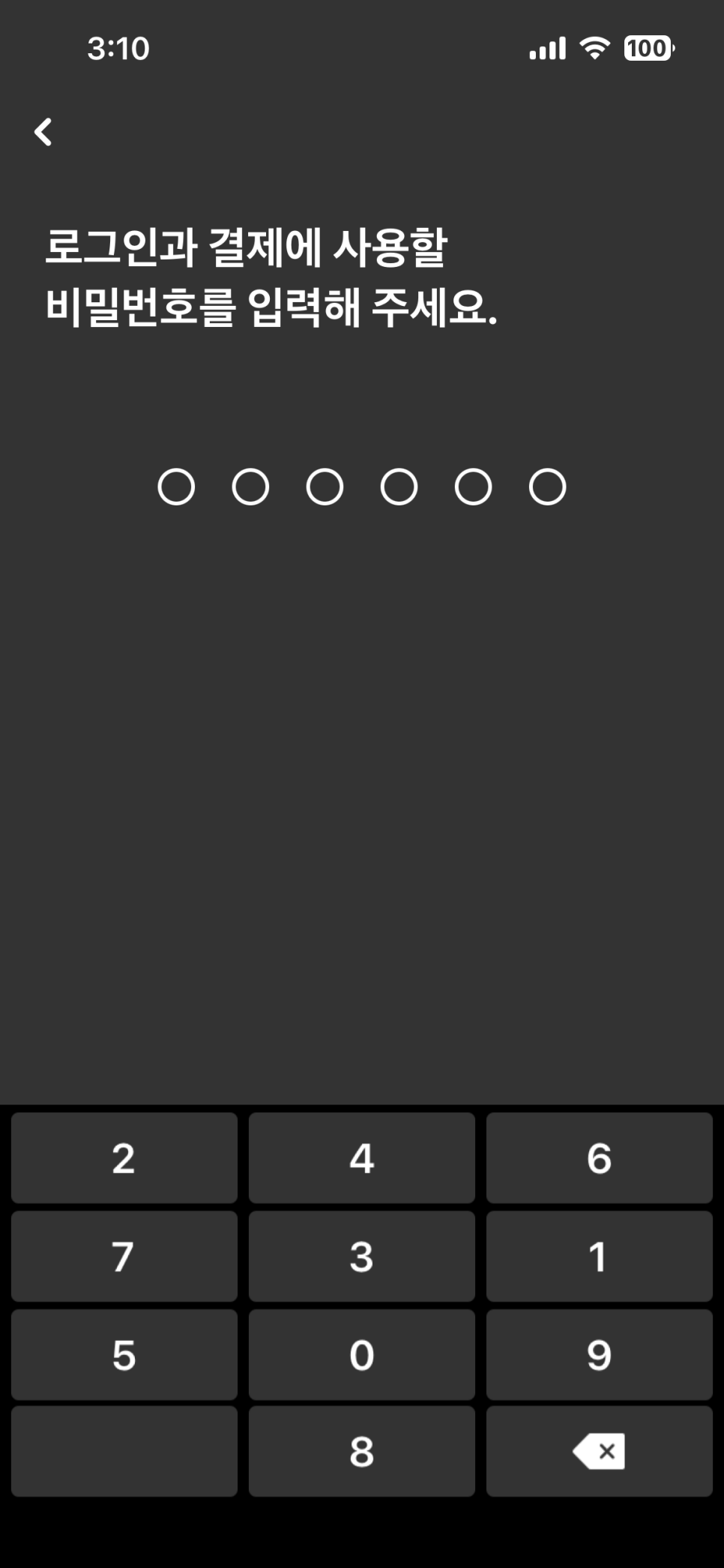
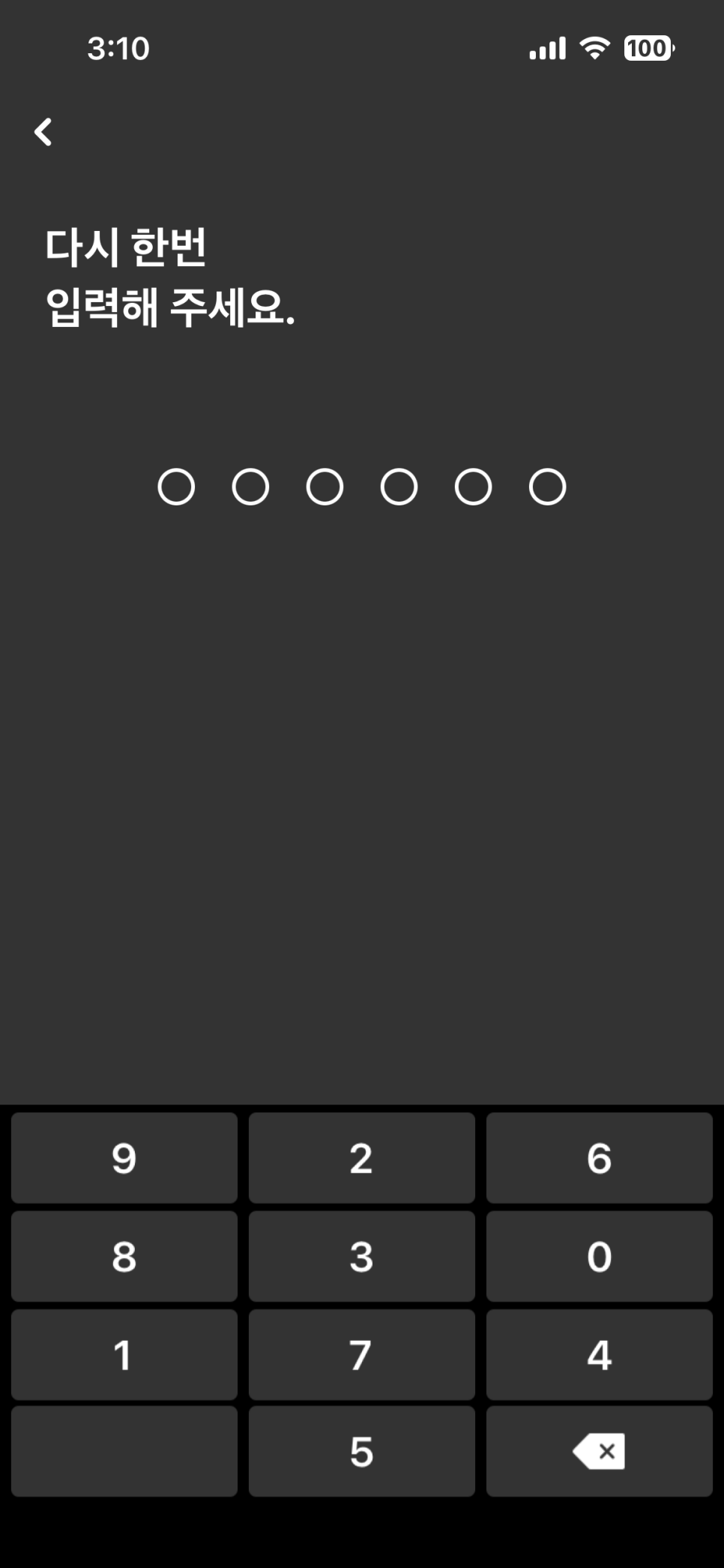
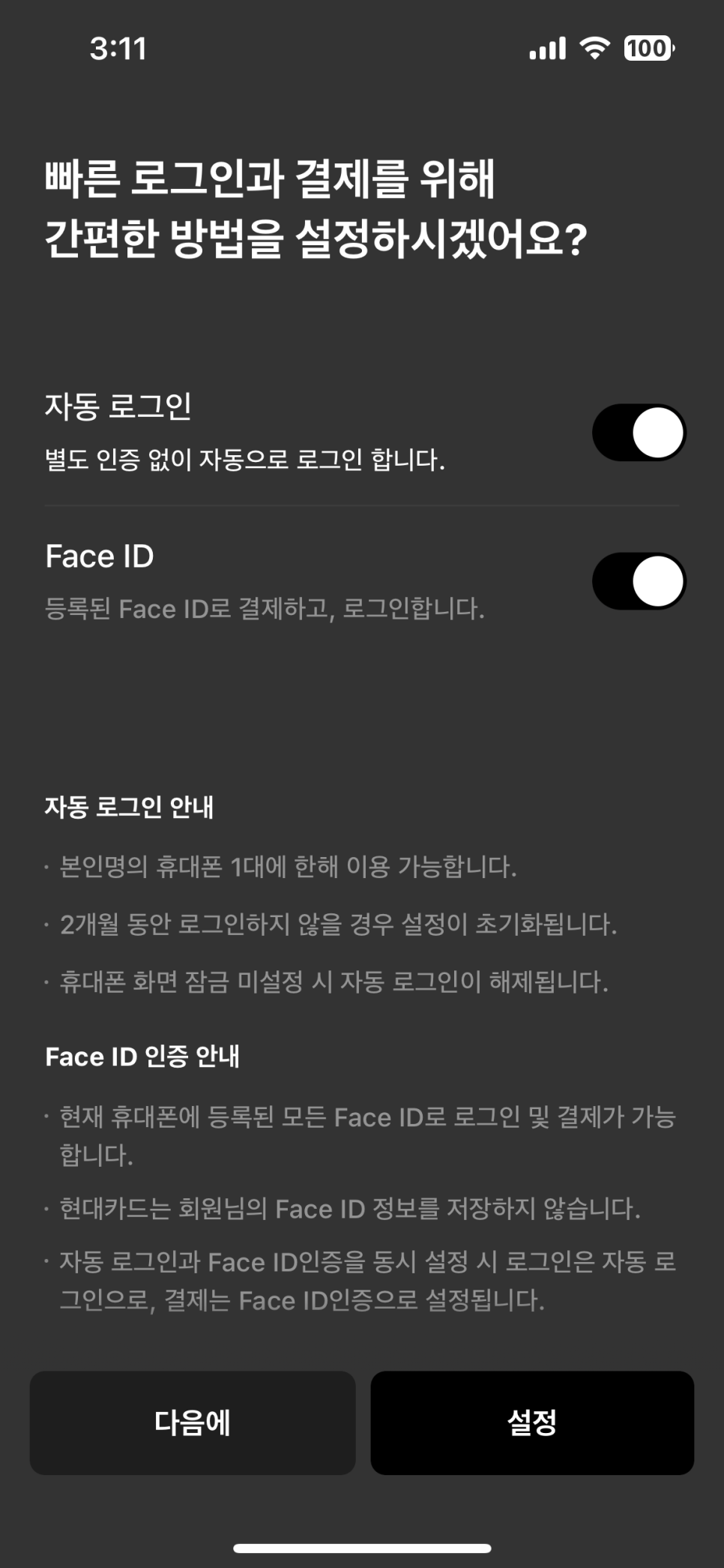
등록 버튼을 누르면 로그인 및 결제시
사용할 숫자 6자리를 누르라고 합니다.
한 번 입력하고 재입력 해주시고
그 다음 간편 로그인을 위해서
자동 로그인 과 페이스 아이디까지
설정해 주시면 되는데 귀찬으시면
다음에 하셔도 되지만 오군컴은
바로 설정했습니다. 왜냐면
매우 간단하거든요!!
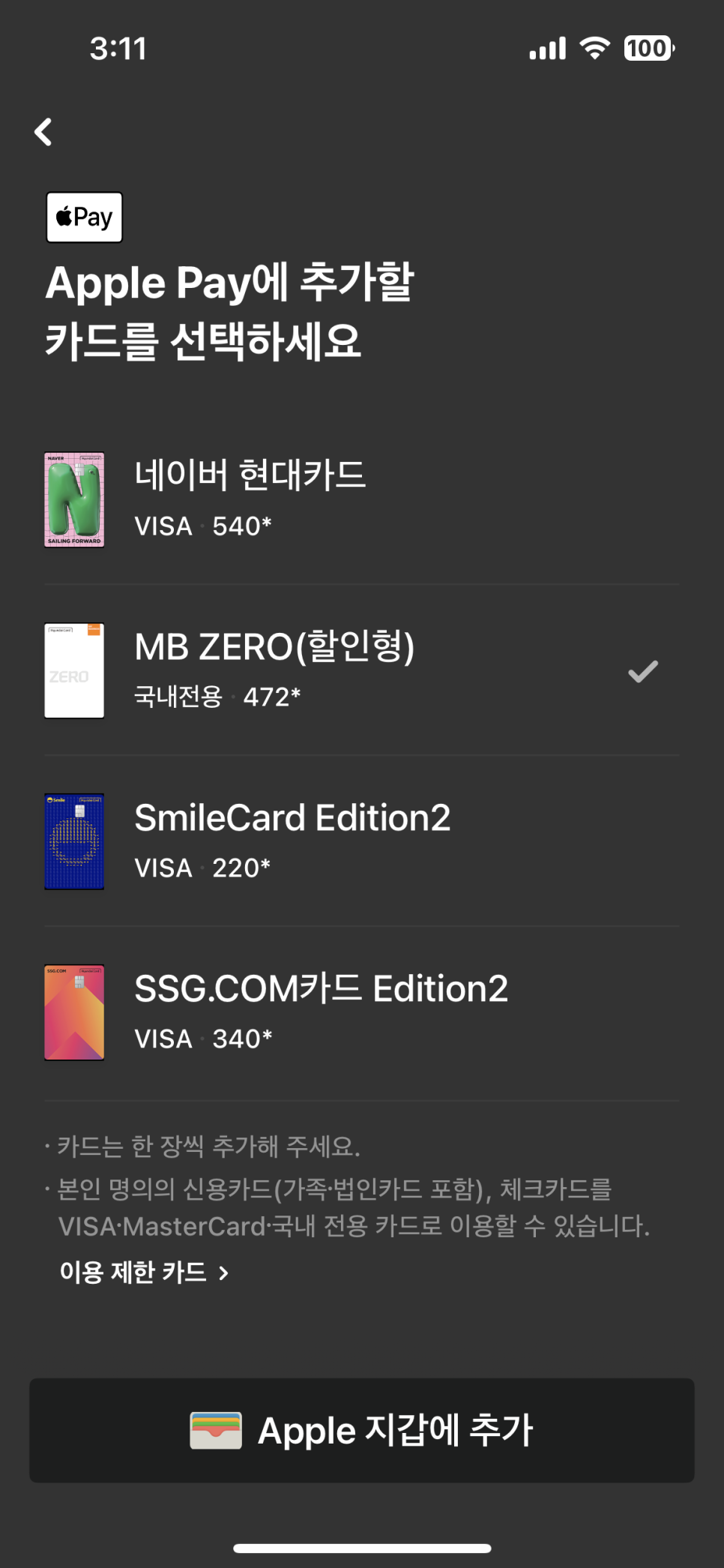
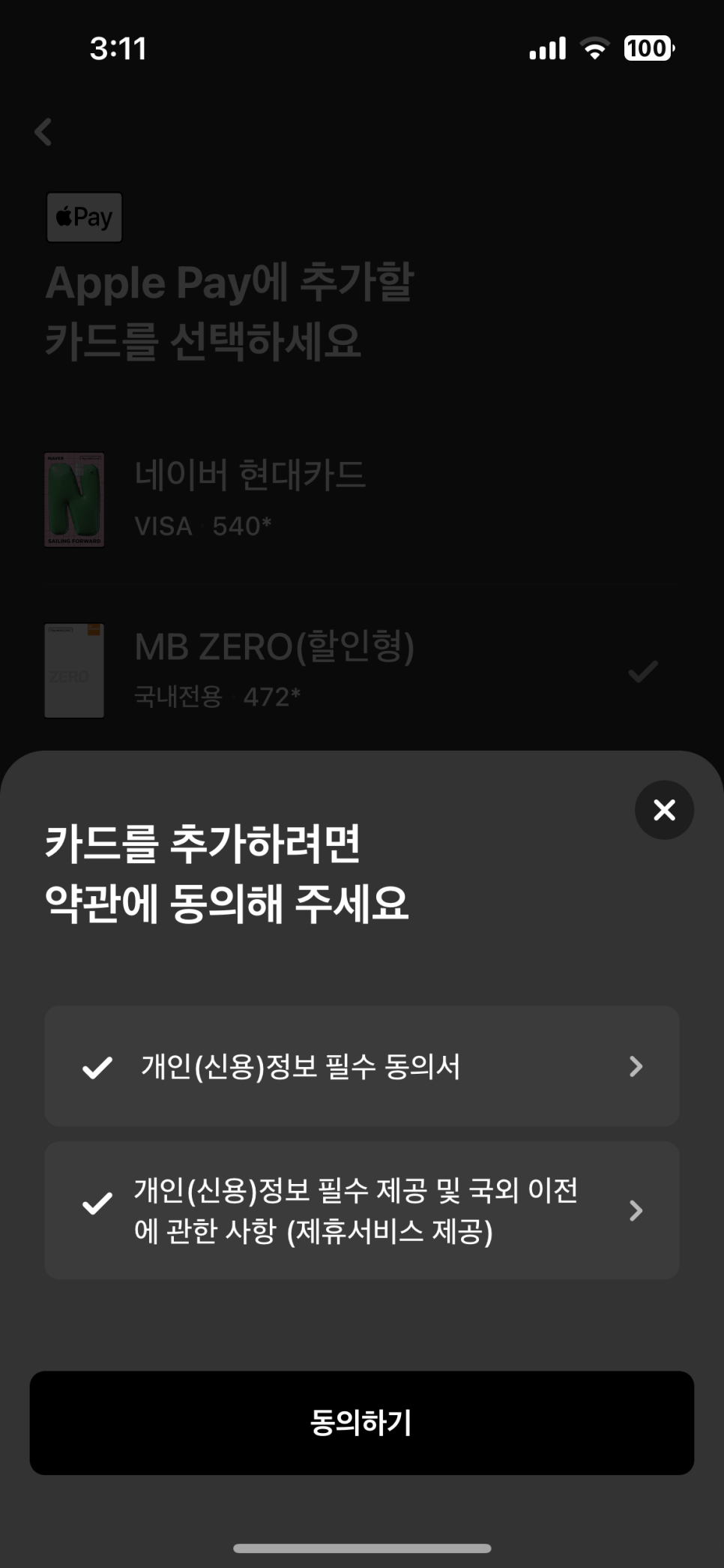
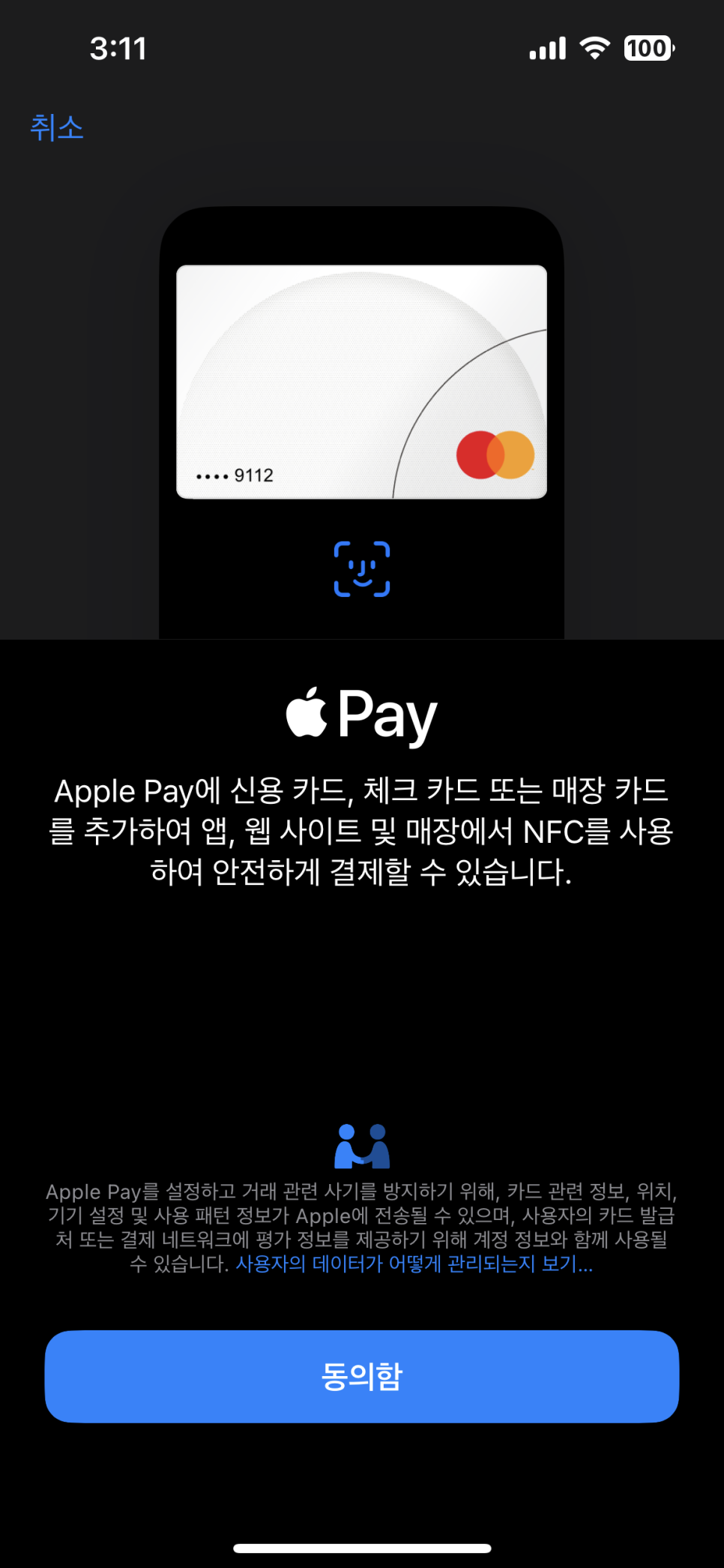
로그인 설정이 완료되면 애플 페이에
추가할 카드를 선택하라고 하는데
선택후 애플 지갑에 추가하기를 눌러주세요.
동의란에도 체크해 주시구요!!
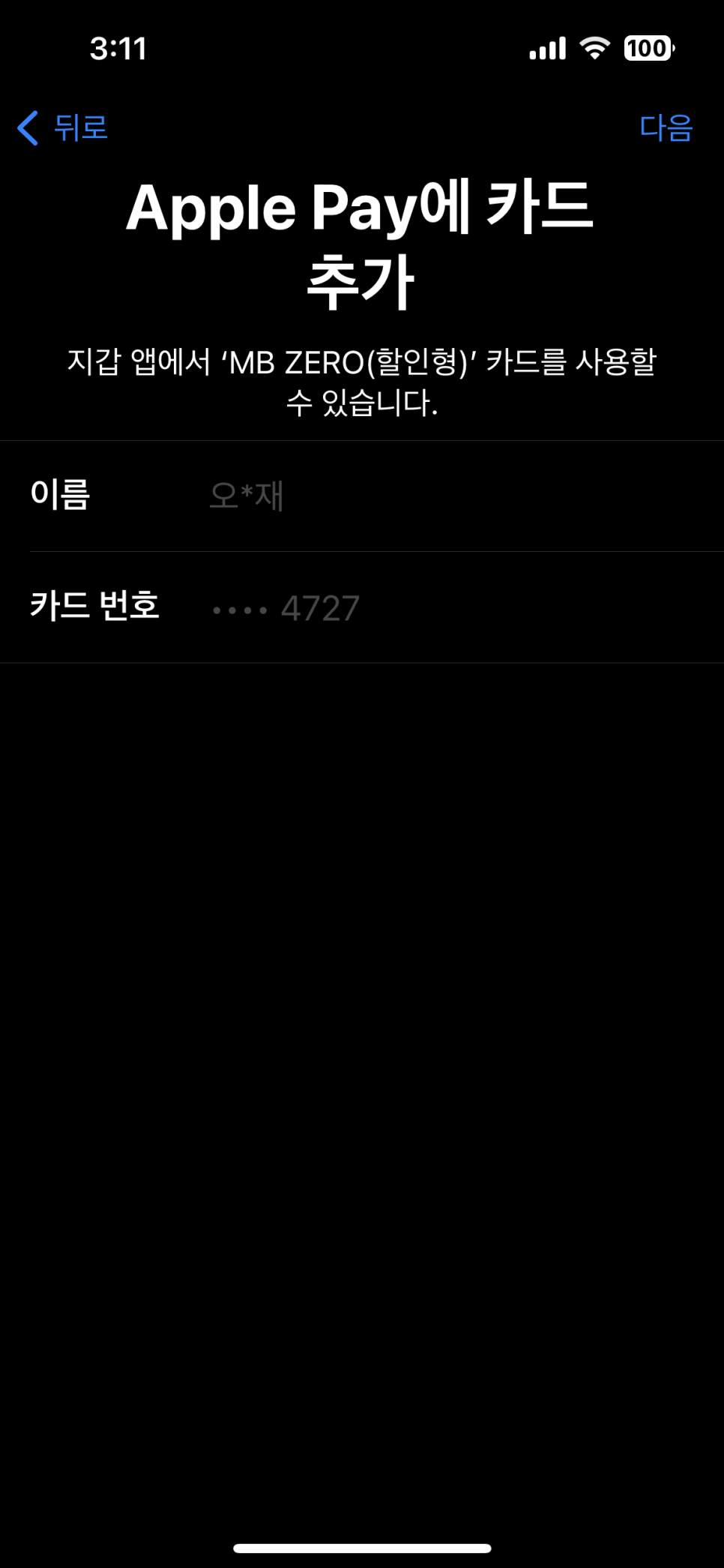
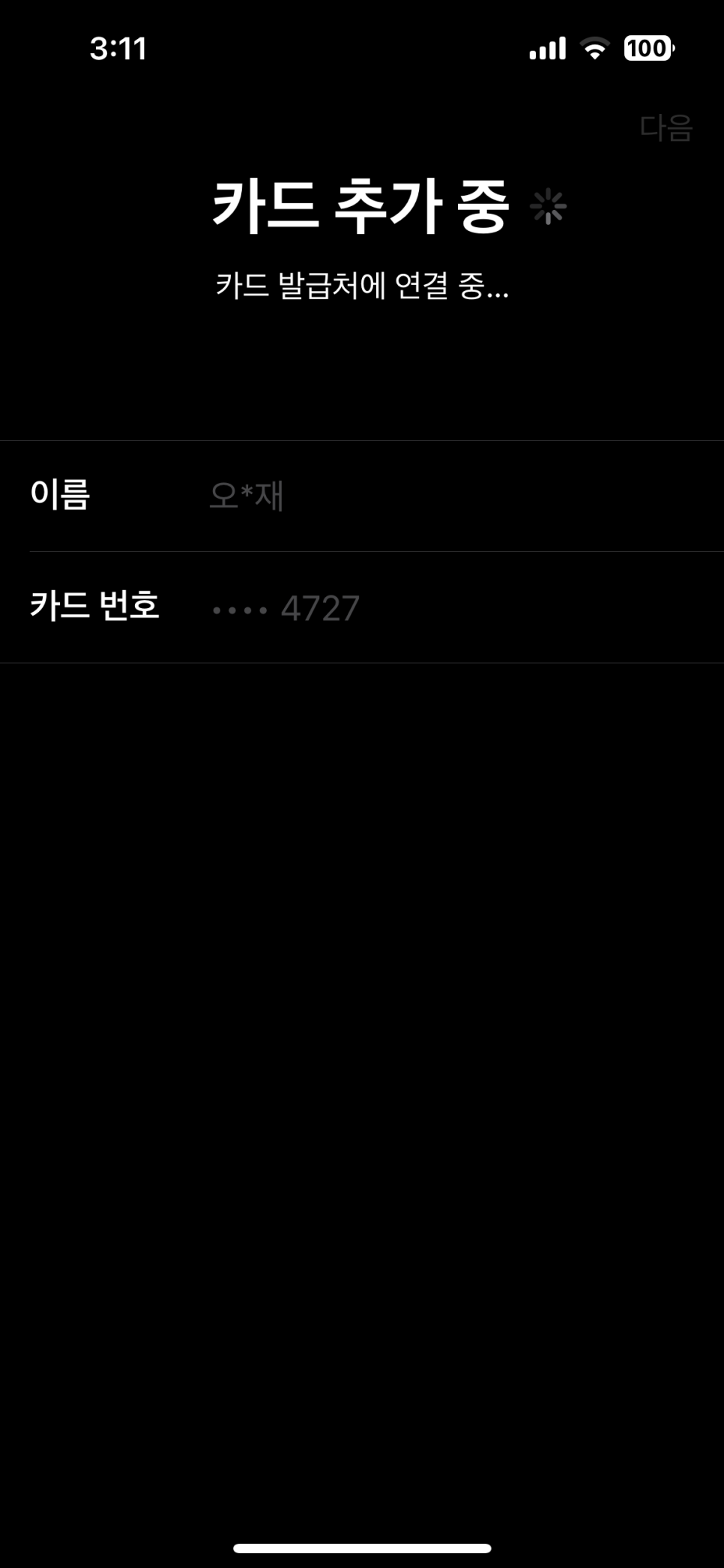
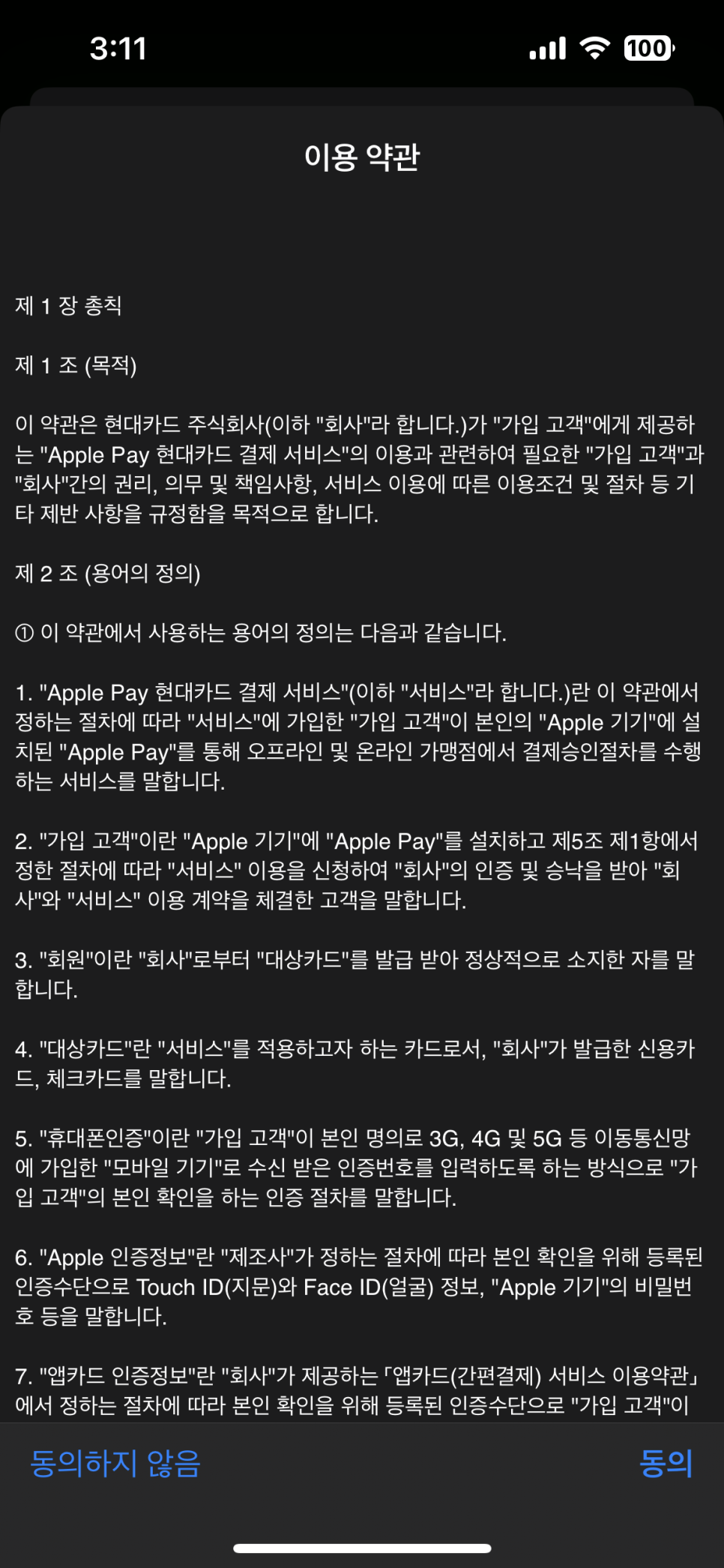
Apple Pay에 카드 추가 창에서
정보 확인후 다음 버튼을 눌러주시고
기다리다 보면 이용 약관 동의창이 나옵니다.
애플페이를 사용하기 위해서 이용 약관에도
동의해주시고 다시 기다려주세요.
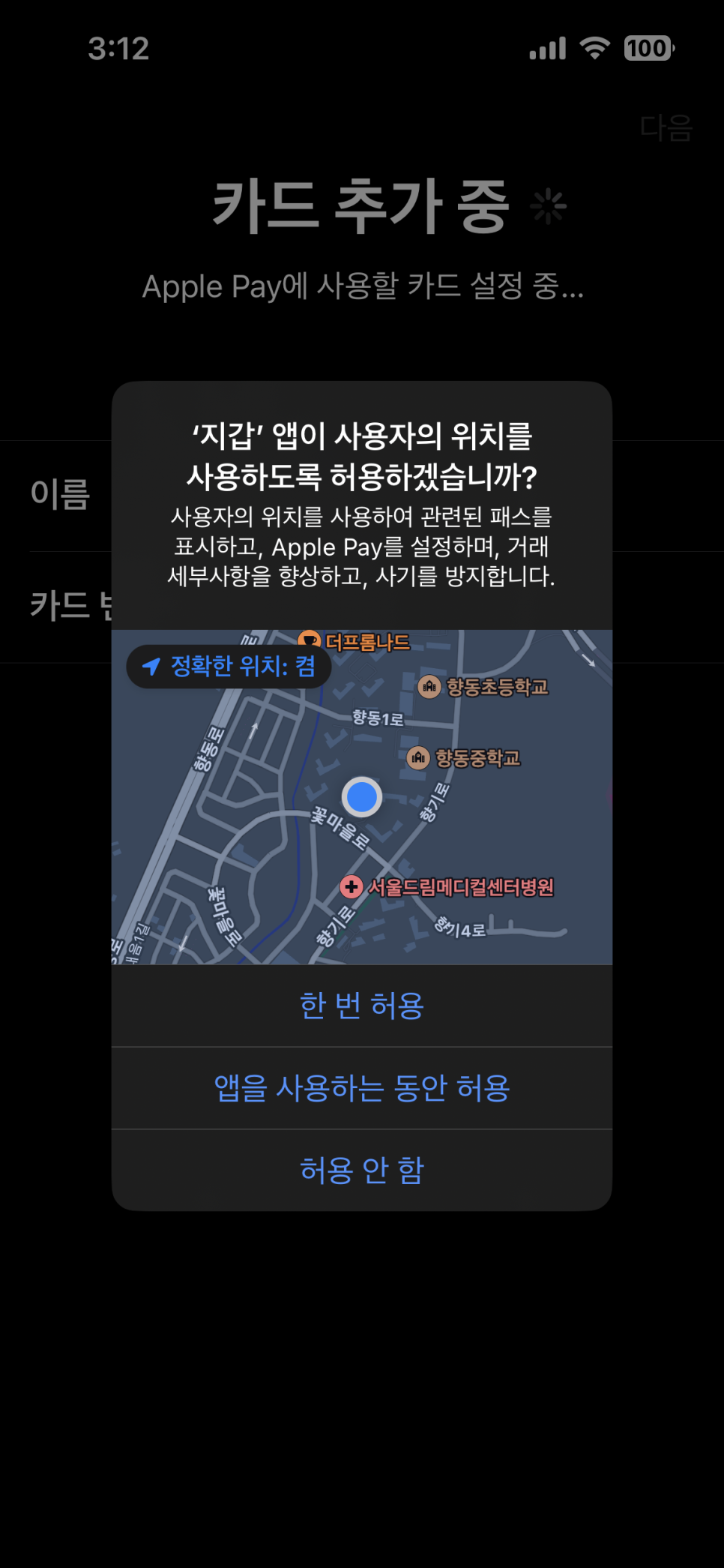
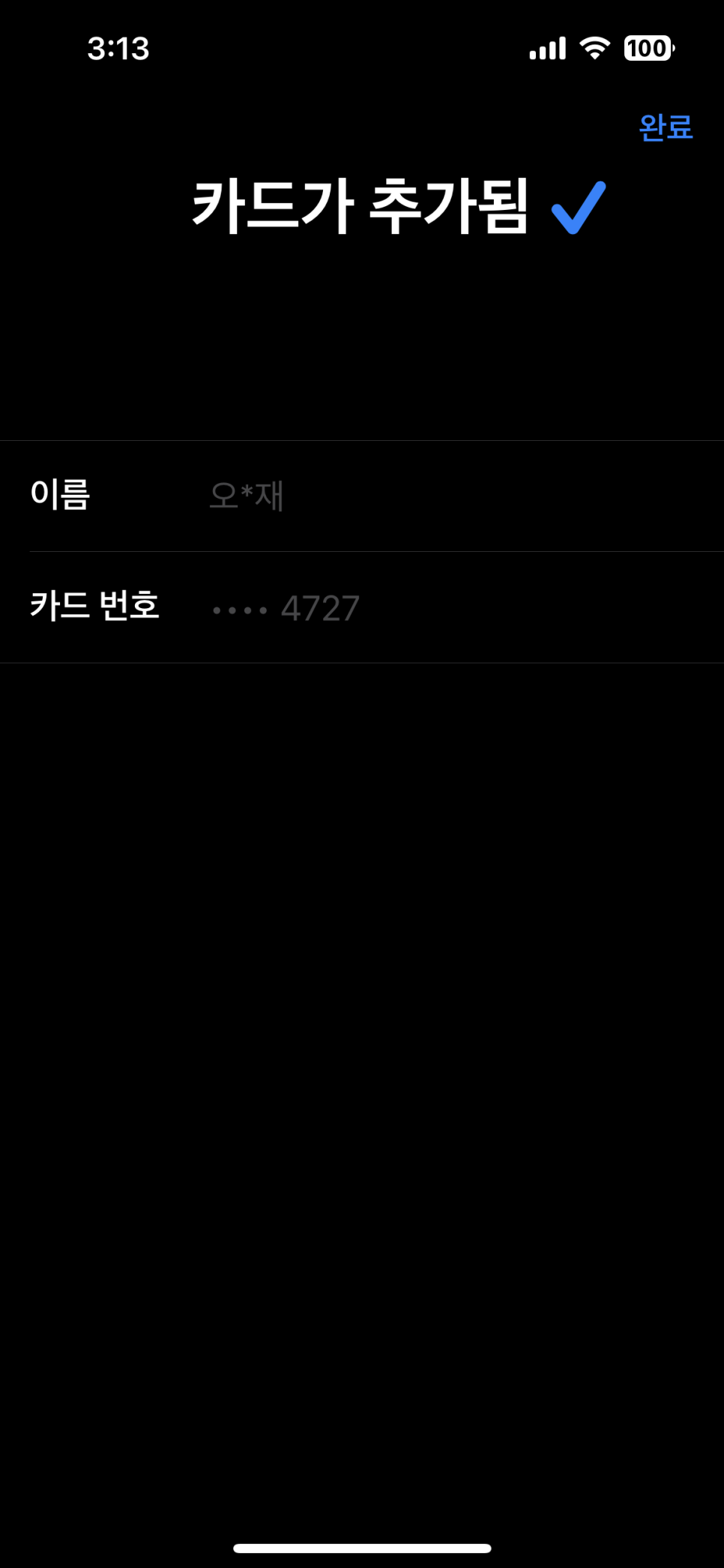
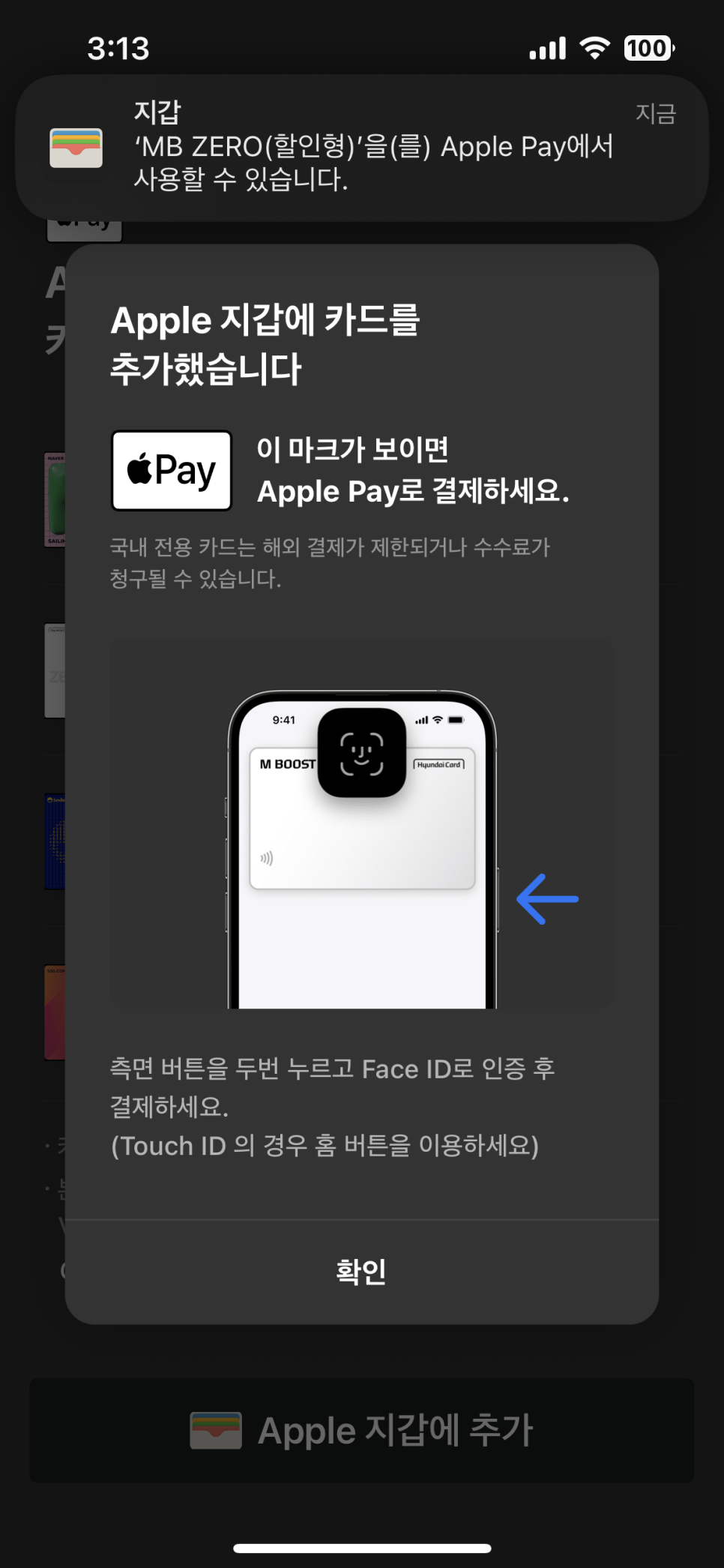
카드 추가 과정에서 지갑앱이 사용자
위치를 확인하도록 허용할거냐고 묻는데
저는 허용 안 함으로 선택했습니다.
그리고 다시 조금 더 기다려 주시면
카드가 추가됨으로 화면이 바뀌고
아이폰 애플페이 카드등록 완료후
결제시 어떻게 사용하면 되는지
안내창이 나옵니다. 확인 버튼을 누르고
카드 등록이 잘 되었는지 확인해주세요!!
오군컴처럼 잠금화면을 풀지 않더라도
잠금 화면에서도 전원(시리) 버튼을
두 번 연속으로 누르면 애플페이로
결제할 수 있는 화면이 나옵니다. ^^
카드 등록 모든 과정을 사진으로
첨부해 드렸기 때문에 복잡해 보일 수 있지만
막상 해보시면 엄청 간단하다고 느끼실 거예요!
혹시 하시다가 잘 안되는거 있으면
언제든지 댓글 남겨주세요 :)